Як знайти значення в комірці зі списком, відокремленим комами в Excel?
Припустимо, що у вас стовпець містить значення, розділені комами, такі як Продажі, 123, AAA, і тепер ви хочете знайти, якщо значення 123 у комірці, розділеній комами, як ви можете це зробити? У цій статті буде представлено метод вирішення проблеми.
Знайти значення в комірці зі списком, розділеним комами, з формулою
Знайти значення в комірці зі списком, розділеним комами, з формулою
Наступна формула може допомогти вам знайти значення в комірці зі списком, відокремленим комами в Excel. Будь ласка, виконайте наступне.
1. Виділіть порожню комірку, введіть формулу =IF(ISNUMBER(SEARCH(123,A2)),"yes","no") у рядок формул, а потім натисніть клавішу Enter. Дивіться знімок екрана:
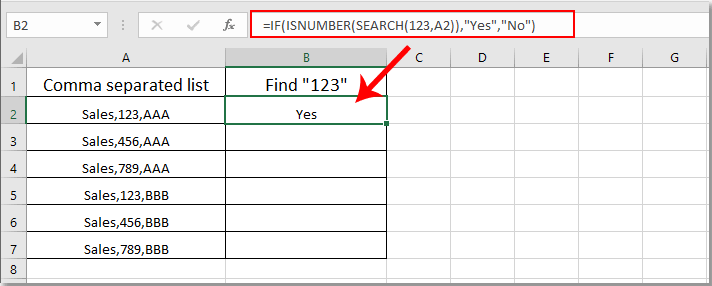
примітки: у формулі A2 - клітинка містить значення, розділені комами, які ви знайдете.
2. Продовжуйте обирати комірку результату та перетягніть ручку заповнення вниз, щоб отримати всі результати. Якщо в клітинках, розділених комами, є значення “123”, ви отримаєте результат як “Так”; в іншому випадку ви отримаєте результат як "Ні". Дивіться знімок екрана:
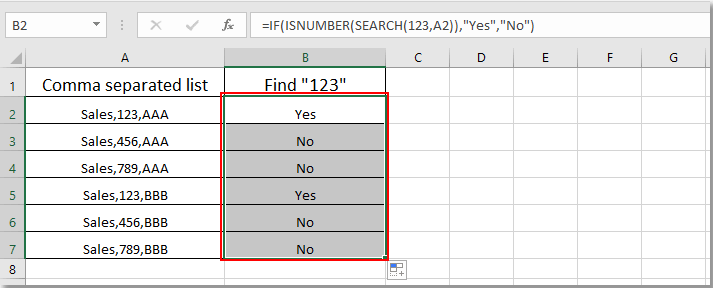
Статті по темі:
- Як знайти та замінити всі порожні клітинки певним числом або текстом у Excel?
- Як замінити коми новими рядками (Alt + Enter) у клітинках Excel?
- Як розділити значення, розділені комами, на рядки або стовпці в Excel?
- Як додати кому в кінці комірки / тексту в Excel?
- Як видалити всі коми в Excel?
Найкращі інструменти продуктивності офісу
Покращуйте свої навички Excel за допомогою Kutools для Excel і відчуйте ефективність, як ніколи раніше. Kutools для Excel пропонує понад 300 додаткових функцій для підвищення продуктивності та економії часу. Натисніть тут, щоб отримати функцію, яка вам найбільше потрібна...

Вкладка Office Передає інтерфейс із вкладками в Office і значно полегшує вашу роботу
- Увімкніть редагування та читання на вкладках у Word, Excel, PowerPoint, Publisher, Access, Visio та Project.
- Відкривайте та створюйте кілька документів на нових вкладках того самого вікна, а не в нових вікнах.
- Збільшує вашу продуктивність на 50% та зменшує сотні клацань миші для вас щодня!

